Google Slaytlarda Sürüm Geçmişi Nasıl Kontrol Edilir?
Kategori : Nasıl Yapılır?
Google tarafından kullanıma sunulan Google Slaytlar, Google Dokumanlar ve Google Tablolar çoklu kullanıcı desteğine sahiptir. Çoklu çalışmalarda herhangi bir sorun yaşanmaması adına Google tarafından geriye dönük düzenlemelere izin verilmektedir. Online olarak erişilebilen uygulamalarda yapılan tüm işlemler, sürüm geçmişi olarak kayıt altına alınmaktadır. Böylece ihtiyaç duyulduğu anda yeniden eski sürüme dönmek ya da dosya üzerindeki değişiklikleri izleyebilmek mümkün olmaktadır.
Google Slaytlarda Sürüm Geçmişi Nasıl Kontrol Edilir?
Google Slaytlarda sürüm geçmişini kontrol etmek isteyen kullanıcıların geçmiş bilgilerine erişmek istediği belgeyi Google Slaytlarda açmalıdır. Ardından ise menü bölümünde yer alan dosya seçeneğinden sürüm geçmişi seçilmelidir.
 Powerpoint dosyasını Google Slaytlar'a nasıl aktarırsınız?
Powerpoint dosyasını Google Slaytlar'a nasıl aktarırsınız?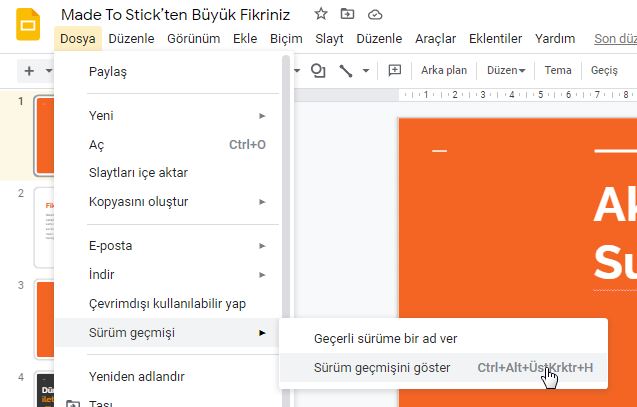
Bu bölümde iki farklı seçenek kullanıcılara sunulmaktadır. Bu seçenekler ise şöyledir;
- Geçerli sürüme ad ver
- Sürüm geçmişini göster
Sürüm geçmişini görüntülemek isteyenler 2. seçeneği tercih etmelidir. Eğer bu panele hızlı bir şekilde ulaşmak istiyorsanız, kısayol da kullanabilirsiniz. İlgili özellik için kullanılabilecek kısayol ise CTRL + ALT + SHIFT + H şeklindedir.
Sürüm geçmişi açıldığında yapılan tüm değişiklikler, tarih tarih kayıt altına alınmaktadır. Her bir tarih altında ise saat bazlı daha fazla ayrıntıya erişilebilmektedir. Bu tarih ve sürümlerden istediğinize tıklayarak, ilgili sürümde nelerin değiştiği kontrol edilebilir. Bu sayede ilgili sürümde yapılan değişiklikler, eski bilgiler ve güncellemeler kolayca kontrol edilebilmektedir.
Çalışma yaparken hızlı bir şekilde mevcut sürümü kayıt altına almak ve isimlendirmek için dosya menüsünden açılan menüdeki ilk seçenek takip edilmelidir. Geçerli sürüme ad ver seçeneği ile birlikte ilgili sürümü direk kaydedebilirsiniz.
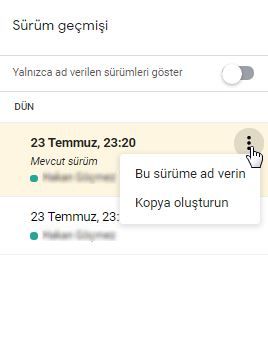
Google Slaytlarda sürümler yeniden nasıl adlandırılır?
Google Slaytlar, sürüm geçmişi çalışmalarda hayat kurtarıcı olabilmektedir. Bu nedenle çalışmaların belirli aşamalarında mevcut sürüme özel bir ad vererek daha sonrasında kolay bir şekilde seçilebilir. Bunun için sürüm geçmişi açıldıktan sonra tarihlerin sağ tarafında yer alan üç noktaya tıklayın. Menüde yer alacak “Bu sürümü adlandır” seçeneği ile yeniden bir isim verebilirsiniz. Sürüm geçmişlerine ad vermeyi tercih ettiğinizde, sürüm geçmişinde yer alan yalnızca adlandırılmış sürümleri göster seçeneğini seçerek erişmek istediğiniz belgelere ve düzenlemelere kolay bir şekilde ulaşabilirsiniz.
Not: Google Slaytlar ile benzer şekilde sürüm geçmişi Google tarafından kullanıma sunulan Google Dokumanlar, Google Tablolar gibi uygulamalarda da aynı şekilde kullanılmaktadır. Bu nedenle kullanıcılar Google Slaytlarda sürüm geçmişi nasıl kontrol edilir adımlarını diğer uygulamalarda da kullanma şansına sahiptir. Özellikle çok fazla kullanıcı tarafından ortak bir çalışma yapılıyorsa, sürüm geçmişi zaman zaman kurtarıcı olabilmektedir.
- Google Slaytlar indir Android
Google Slaytlar indir iOS



















